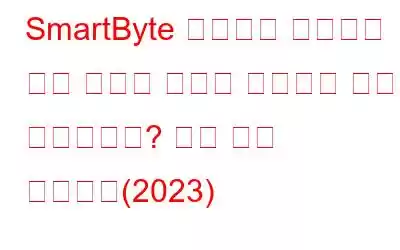요약: SmartByte Telemetry
- Dell PC/노트북을 소유하고 있고 인터넷 속도가 계속 느려지는 문제를 겪고 있다면 SmartByte 네트워크 서비스를 이용하세요. 비난.
- SmartByte 드라이버 및 서비스는 일부 Dell 컴퓨터 소유자에게 도움이 될 수 있지만 대부분의 개인은 이를 제거하는 것을 선호합니다.
- 이 블로그 게시물에서는 SmartByte에 대해 중점적으로 설명하겠습니다. 네트워크 서비스란? Smartbyte는 어떤 파일을 설치합니까? 비활성화해야합니까? SmartByte 드라이버 및 서비스를 제거하려면 어떻게 해야 하나요?
SmartByte 드라이버 및 서비스로 설치된 파일:
- SmartByteNetworkService.exe
- Dell.Pla.Azure.MessageClient.dll(DELL 제공)
- SmartByteTelemetry.exe
- KillerNetworkServiceLib.dll
- KillerNetworkServicePS.dll SpeedTestDLL. dll
- RNService.dll
이제 기본 사항을 알았으니 SmartByte Telemetry가 무엇인지, 왜 제거를 고려해야 하는지 살펴보겠습니다.
SmartByte란 무엇입니까?
SmartByte는 Dell 컴퓨터/노트북에 사전 설치되어 제공되는 애플리케이션입니다. 이 도구는 비디오, 영화 및 기타 콘텐츠를 스트리밍하는 동안 최대 신호 강도를 얻을 수 있도록 설계되었습니다. 이 유틸리티는 기본적으로 활성화되어 있으며 Intel 및 Realtek 무선 칩과 함께 작동하므로 사용자는 버퍼링 없이 스트리밍을 즐길 수 있습니다. 간단히 말해서 SmartByte는 중요한 비디오 트래픽을 감지, 분석하고 우선순위를 지정하여 원활한 스트리밍 및 시청 환경을 제공합니다.
SmartByte가 필요한 이유는 무엇입니까?
할 수 있습니다. 해당 기능이 장점인지 단점인지에 대해서는 아무 말도 하지 마세요. SmartByte는 원활한 경험을 위해 확실히 스트리밍 속도를 높일 수 있지만 동시에 시스템 성능을 저하시켜 많은 문제를 일으키고 생산성을 저하시킬 수 있기 때문입니다.
사용 중지해야 할까요? SmartByte 네트워크 서비스?
그 대답은 SmartByte 기능에 대한 사용자의 경험에 달려 있습니다. 일부 포럼에서는 'SmartByte를 비활성화하거나 제거해서는 안 된다'고 조언하고, 일부 포럼에서는 이를 제거하면 전반적인 시스템 성능이 향상된다고 생각합니다. 반면에 일부 개인은 SmartByte.exe 서비스 및 드라이버가 자신의 시스템에 대한 잠재적인 바이러스 및 맬웨어 위협으로 작용한다고 보고했습니다. 자신을 위장하여 PC에 남아 Dell 컴퓨터/노트북에 심각한 보안 피해를 입히는 특정 맬웨어가 있을 수 있습니다.
이러한 악성 코드는 의 프로그램은 브라우저 설정을 엉망으로 만들고 광고를 보기 위해 자신도 모르게 웹 페이지로 리디렉션할 수 있습니다. 또한 SmartByte는 기본적으로 활성화되어 있으므로 백그라운드에서 지속적으로 실행되며 많은 디스크 및 CPU 리소스를 소비합니다. 결과적으로 사용자는 자주 정지 문제를 겪고 심지어 무작위 시스템 충돌이 발생하기 시작합니다.
Dell 노트북에서 SmartByte 애플리케이션을 어떻게 제거합니까?
저희는 몇 단계로 SmartByte를 제거하는 데 도움이 되는 세 가지 해결 방법을 공유합니다.
방법 1- 작업 관리자를 사용하여 SmartByte 드라이버 및 서비스 제거
작업을 사용하여 SmartByte 애플리케이션을 비활성화하려면 지침을 주의 깊게 따르십시오. Windows 10의 관리자:
- 검색 메뉴로 이동하여 작업 관리자를 찾으세요.
- 작업 관리자 창에서 아래로 스크롤하여 SmartByte 드라이버 및 서비스 항목을 찾으세요.
- 파일을 마우스 오른쪽 버튼으로 클릭하고 파일 위치를 엽니다.
- 파일을 열고 다시 작업 관리자 창으로 돌아갑니다.
- SmartByte를 마우스 오른쪽 버튼으로 클릭하고 작업 끝내기 옵션을 선택하십시오.
- 이 시점에서 SmartByte 폴더를 정상적으로 삭제할 수 있습니다.
이제 SmartByte 기능을 비활성화했으므로, Windows 10 Dell 컴퓨터/노트북에서 눈에 띄는 성능 향상을 확인하세요. 이렇게 하면 SmartByte Telemetry 및 관련 문제에 대해 걱정할 필요가 없습니다!
방법 2 - 제어판을 사용하여 SmartByte 제거
제어판을 사용하여 SmartByte 애플리케이션을 제거하려면 다음만 수행하면 됩니다.
- 검색 메뉴로 이동합니다. 제어판을 찾으세요.
- 제어판 창에서 프로그램 및 기능을 클릭하세요.
- 프로그램 목록에서 SmartByte 애플리케이션을 찾아 마우스 오른쪽 버튼으로 클릭하여 선택하세요. 제거 옵션.
그게 다입니다! Dell 노트북/컴퓨터에서 SmartByte를 성공적으로 제거했습니다. 더 많은 SmartByte 서비스를 찾으면 동일한 과정을 반복하세요!
방법 3 - SmartByte 드라이버 업데이트
종종 SmartByte를 업데이트하면 문제를 쉽게 해결할 수 있습니다. 따라서 Dell 시스템에서 SmartByte 드라이버를 업데이트하는 두 가지 방법인 공식 웹사이트를 통한 방법과 전용 드라이버 업데이트 도구를 사용하는 방법에 대해 논의하겠습니다.
해결 방법 1 – 공식 웹사이트를 통해 SmartByte 원격 측정 문제 해결- 공식 웹사이트로 이동하여 최신 SmartByte 드라이버 및 서비스를 다운로드하세요.
- fol에 저장하세요. der.
- 현재 SmartByte 앱을 제거합니다.
- 컴퓨터를 다시 시작하고 최신 SmartByte 드라이버를 다운로드합니다.
해결 방법 2 – 다운로드 드라이버 업데이트 도구를 사용하여 SmartByte 원격 측정 문제 제거
- Smart Driver Care를 설치 및 실행합니다.
- 지금 검사 시작 버튼을 클릭합니다.
- 즉각적인 주의가 필요한 드라이버 목록이 나타나면 즉시.
- 모두 업데이트 버튼을 누르십시오.
(무료 드라이버 업데이트 버전을 사용하면 하루에 두 개의 드라이버만 업데이트할 수 있습니다!)
SmartByte 드라이버를 업데이트하면 더 이상 Windows PC에서 SmartByte를 제거하는 것에 대해 걱정할 필요가 없습니다. 이것이 SmartByte Telemetry와 관련된 일반적인 문제를 해결하는 데 도움이 되기를 바랍니다!
SmartByte를 제거하면 어떻게 됩니까?
Dell 시스템에서 SmartByte를 제거한 후 향상된 사용자 경험을 보고한 사용자도 있습니다. SmartByte Telemetry 서비스 비활성화의 이점을 알아보려면 아래 목록을 확인하십시오.
- 많은 치명적인 문제와 오작동이 해결되었습니다.
- 동영상을 스트리밍하는 동안 버퍼링 시간이 향상되었습니다.
- 재설치된 SmartByte 프로세스 및 서비스로 인해 인터넷 속도가 빨라졌습니다.
- FTP 클라이언트와 관련된 여러 문제가 해결되었습니다.
- 방화벽 문제가 해결되었습니다.
인상적이지 않나요? 이는 Windows PC에서 SmartByte Telemetry를 비활성화하는 방법을 배워야 하는 가장 일반적인 이유 중 일부입니다.
마무리 | SmartByte Telemetry란 무엇이며 SmartByte를 제거하는 방법(2023)이를 통해 SmartByte Telemetry란 무엇이며 SmartByte를 제거하는 방법에 대한 기사가 끝났습니다. 이 블로그 게시물이 도움이 되었기를 바랍니다!
SmartByte는 최신 Dell 시스템과 함께 제공되는 완벽한 프리웨어처럼 들리지만 사용자가 컴퓨터/노트북에서 제거하게 만드는 다양한 버그와 문제가 있습니다. 앞서 언급한 해결 방법을 따르면 Windows 10에서 일시적 및 영구적으로 SmartByte를 쉽게 비활성화할 수 있습니다.
SmartByte와 관련하여 여러 문제가 발생한 경우 경험을 공유해 주세요. 아래 댓글 섹션에 남겨주세요!
자주 묻는 질문 | SmartByte 원격 측정(2023)에 대한 추가 정보Q1. SmartByte 원격 측정이란 무엇입니까? 바이러스인가요?
SmartByteTelemetry.exe는 SmartByte Telemetry 프로세스의 원활한 실행을 지원하는 합법적인 실행 파일입니다. 이는 SmartByte 드라이버 및 서비스와 연결되어 있습니다. Dell에서 설계 및 개발했으며 파일 위치는 다음과 같습니다. C: Program FilesRivet NetworksSmartByte
Dell 회사에 따르면 바이러스나 맬웨어가 아니며 바이러스에 감염될 수 있는 합법적인 실행 파일입니다. 자신을 위장하기 위해.
Q2. SmartByte 원격 측정 파일이 높은 디스크 사용량을 유발합니까?
글쎄, 바이러스나 맬웨어 감염이 합법적인 것으로 위장하면 CPU 사용량이 높아질 수 있습니다. SmartByte Telemetry가 예상보다 훨씬 더 많은 리소스를 소비하고 있는지 확인하려면 작업 관리자로 이동하여 SmartByte Telemetry 프로세스를 찾아 CPU 사용률을 확인하세요.
Q3. SmartByte 분석 서비스란 무엇입니까?
Rivet Networks에서 개발하고 디지털 서명한 SmartByte 분석 서비스는 스트리밍 비디오, 영화 및 기타 콘텐츠에 더 많은 대역폭을 제공하는 SmartByte 네트워크 서비스의 일부입니다. 이 서비스는 중요한 비디오 트래픽을 감지, 분석하고 우선순위를 지정하는 역할을 담당합니다.
Q4. SmartByte를 끄려면 어떻게 해야 합니까?
SmartByte Telemetry를 비활성화하려면 아래 지침을 따르십시오.
1단계 – CTRL + SHIFT +를 누르세요. ESC 키를 모두 사용하세요. 그러면 PC에서 작업 관리자가 시작됩니다.
2단계 – 시작 탭으로 이동하여 검색 상자에 SmartByte 유틸리티를 입력합니다.
3단계 – 해당 결과가 나타나면 즉시 비활성화 버튼을 눌러 SmartByte Telemetry를 성공적으로 끄세요.
Q5. SmartByte가 컴퓨터 속도를 늦추나요?
SmartByte는 레지스트리 항목을 변경하고 상당한 양의 시스템 리소스와 저장 공간을 차지할 수 있으며, 이로 인해 결국 컴퓨터 속도가 느려지고 전반적인 성능이 저하될 수 있습니다.
Facebook 및 YouTube에서 우리를 팔로우하여 문제 해결 팁에 대해 자세히 알아보세요. 트릭과 기술 꿀팁!
관련 기사: Windows 10 및 7용 Dell Wi-Fi 드라이버를 다운로드하거나 업데이트하는 방법은 무엇입니까? Windows 10에서 Dell D6000 드라이버를 업데이트하는 방법은 무엇입니까? Dell 무선 키보드가 작동하지 않는 문제를 해결하는 방법은 무엇입니까? Dell 모니터가 작동하지 않는 문제를 해결하는 방법?읽기: 0